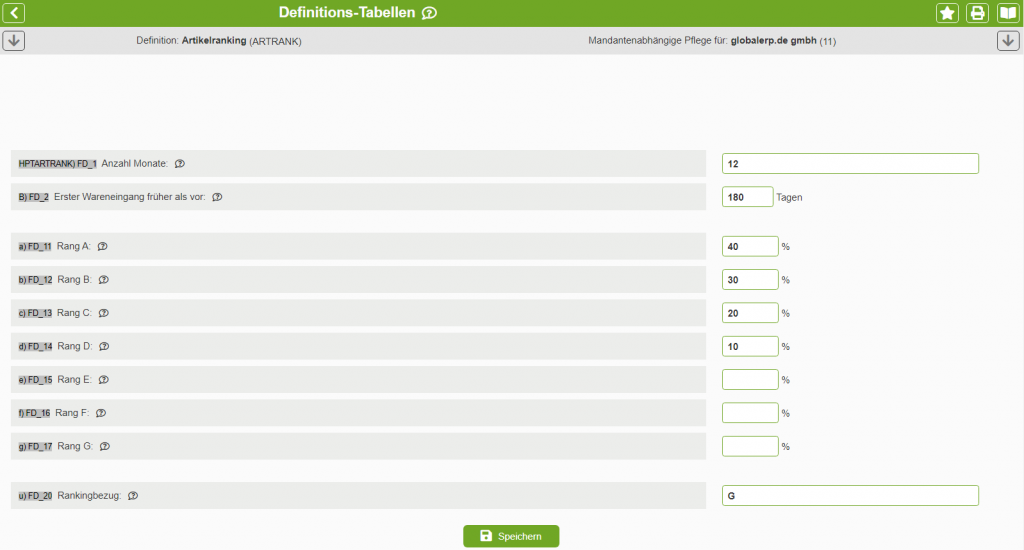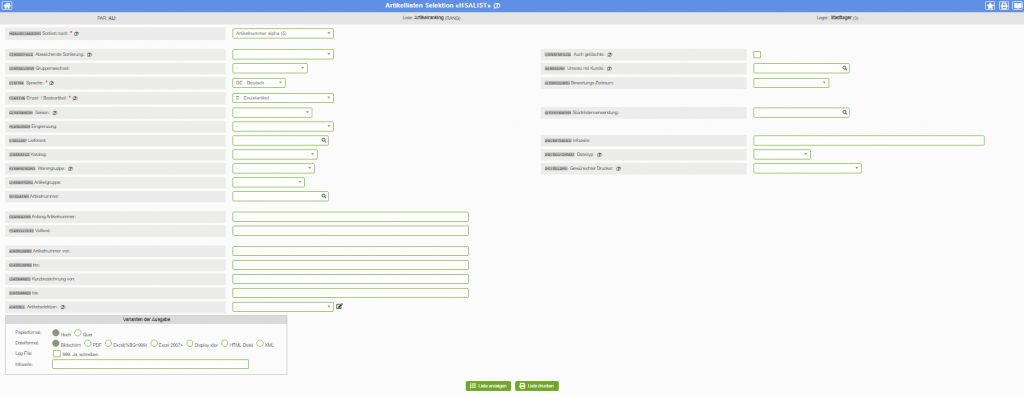Artikelranking
Themen
- Definition eines Artikelrankings
- Erstellen einer Rankingliste
- Bestandsautomatik je Rang
- ODBC
Definition eines Artikelrankings
Menüpunkt 8.66.2 – ARTRANK
Das Artikelranking wird in der 8.66.2 – Artikelranking (ARTRANK) definiert.
Hier wird angegeben, wie viele vergangene Monate (inkl. dem aktuellen) betrachtet werden sollen (Feld 1). Das Ranking wird nach der Summe der Umsatzmengen innerhalb dieser Zeit erstellt. Neue Artikel sowie Auslaufartikel, also Artikel ohne Umsatz, erhalten automatisch den Rang N (neu) bzw. X (Auslauf). Damit Artikel als neu gekennzeichnet werden, dürfen Sie keinen Wareneingang haben, der älter als die in Feld 2 angegebene Zeit in Tagen ist.
Schließlich müssen die einzelnen Ränge und der Rankingbezug definiert werden. Bei den Rängen können beliebige Prozentzahlen eingetragen werden, solange die Summe aller nicht 100% übersteigt. Rang A wird den meistverkauften Artikeln zugewiesen, Rang B den zweit-meistverkauften, etc.
Die Summe aller Prozentsätze kann auch weniger als 100% betragen, falls man beispielsweise nur die oberen 30% der Umsatzmengen aller verkauften Artikel betrachten möchte.
Im Feld „Rankingbezug“ können Sie entweder „W“ für „Warengruppe“ oder „G“ für „Artikelgruppe“ eintragen, je nachdem ob Sie das Ranking für alle Artikel der Warengruppe oder der Artikelgruppe eines Artikels erstellen möchten.
Das Artikelranking wird einmal täglich aktualisiert.
Erstellen einer Rankingliste
3.8.1 – Artikelranking (RANG)
Hat man das Ranking in der 8.66.2 definiert, kann man sich in der 3.8.1 – Artikelranking (RANG) eine Rankingliste ausgeben lassen.
Hier kann man alle gewünschten Parameter setzen und dann über den Button „Liste anzeigen“ oder „Liste drucken“ die Liste erstellen.
Will man nur Informationen zu der Artikel- bzw. Warengruppe, die man in der 8.66.2 als Rankingbezug angegeben hat, muss man hier in dieser Maske die jeweilige Gruppe im Feld ‚Warengruppe‘ bzw. ‚Artikelgruppe‘ auswählen.
Bestandsautomatik je Rang
8.66.21 – Lagerstamm
In der 8.66.21 – Lagerstamm können Sie ein Lager auswählen und dann über den Button „Parameter“ am unteren Ende der Maske den „Parameter Bestandsautomatik je Rang“ auswählen. Hier können Sie nun den Lagernachschub in Abhängigkeit der definierten Ränge steuern.
ODBC
Sie finden alle Informationen zu Ihrem Ranking auch in der Tabelle „Artikelmengen“ unter den Feldern „ARTRANG“ (Artikelrang), „ARTRANGABS“ (Artikelrang-Absatz), „ARTRANGALT“ (Artikelrang alt), „ARTRANGGRU“ (Artikelrang-Gruppierung), „ARTRANGPRZ“ (Artikelrang-Prozentsatz) und „ARTRANGSUM“ (Artikelrang-Gruppensumme).